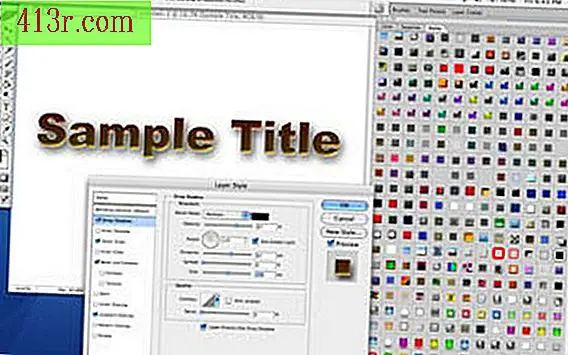כיצד להציג את ציר הזמן ב- Windows Live Movie Maker

שלב 1
פתח את יוצר הסרטים של Windows Live.
שלב 2
לחץ על הסמל "Movie Maker" בפינה השמאלית העליונה של המסך.
שלב 3
לחץ על "ייבוא התקנים" כדי להוסיף קובץ מהמצלמה הדיגיטלית שלך (ראה הפניה 2). הוסף קבצים המאוחסנים בכונן הקשיח שלך, לחץ על שטח ריק בצד שמאל של החלון הראשי, בחר "הוסף קטעי וידאו ותמונות" (ראה הפניה 3). חזור על ההליך עבור כל קטע סרט שברצונך להוסיף לקו העריכה של העריכה.
שלב 4
לחץ וגרור מסגרות וידאו בצד ימין של המסך. תמונות אלה אינן מופיעות בסדר ממוספר כמו בקו הזמן של Windows Movie Maker, אלא שצילומי מסך אלה הם ציר הזמן ב- Windows Live. ציר הזמן הוא בסיס חזותי ואתה יכול להעביר כל אלמנט במקום אחר על הקו, גרור לפני או אחרי אלמנטים הסמוכים של הקו מהלוח על המשימה הנכונה. לחץ סביב האלמנטים כדי לקבל מושג לגבי ציר הזמן החדש של Windows Live, מכיוון שהוא נראה שונה מקו Movie Maker המסורתי.
שלב 5
לחץ על כל פריט וידאו שברצונך לערוך לאחר העברתם למיקום הנכון על ציר הזמן.
שלב 6
בחר "Set Start Point" או "Set Point End" כדי לחתוך את החלקים של סדרת הפעלות כדי להקל על השימוש בציר הזמן. בחירת "פיצול" יחתוך את הקטע הסמן, ומאפשר לך לגרור כל פיסת ציר הזמן בנפרד (ראה הפניה 4).